扫一扫
分享文章到微信
扫一扫
关注官方公众号
至顶头条
近日,电价涨了,油价涨了。涨价令的下达,导致更多有车的朋友用油更节约(比如太短的路程就改为步行,权当锻炼)。其实,不仅汽油和电是可以节约的,就连我们平常存储数据的光盘,也可以节约使用。
光盘的节约,并不是指在该刻录数据时,生生地忍痛放弃备份,毕竟因噎废食是不可取的;要节约,就得在刻盘不误的情况下节约。本文介绍的节约之法,是很多朋友尝试过的“多区段刻录”(推荐给没用过的人)。
这种“多区段刻录”的办法尤其适用于刻录小型文件。毕竟用整张光盘去装那些只有几十MB或者一百多MB的数据,实在有点浪费(即使是容量最小的CD-R碟)。如果能够这次刻录进去一点,下次再继续在未使用的空间中刻录,这样直到占满所有的空间。下面笔者就以华硕光存储正在全面赠送的刻录软件Nero 8为例,介绍如何进行多区段刻录。

搭载Nero8的华硕DVD刻录机
启动Nero8程序之后,在“翻刻和刻录”界面下单击“数据刻录”,即可进入数据刻录所需的界面(音乐、视频等类型的文件也需要单击各自相应的按扭)。之后点击“数据光盘”,即开始刻录内容的选择。
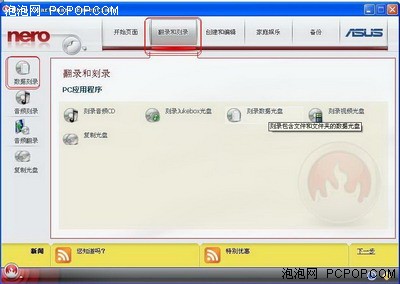
进入相关刻录界面
在选择完文件之后,单击下一步,即进入了最关键的设置环节。这一环节中可以设置光盘名称,更重要的是,可以设定刻录份数。在只刻录一张的情况下,在“允许以后添加文件”前打钩,及完成了“多区段刻录”的设置。

选择刻录文件
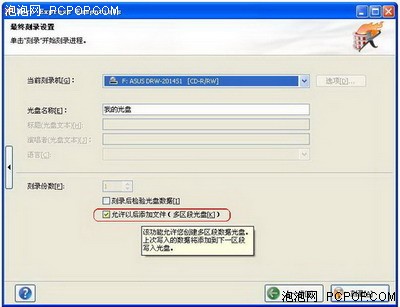
刻录设置
之后点击“刻录”,等待片刻即可完成刻录。

完成第一次刻录后的光盘信息
由于此光盘还有存储空间,而且我们也设置了“允许以后添加文件”,因此它还可以刻录内容。在需要刻录新内容时,直接按照常规的刻录程序设定就好(和前面的程序完全一样,包括打开程序、选择刻录种类、选择文件、选择刻录份数、点击刻录键盘、等待……)。
完成第二次刻录之后,我们检测光盘,即可看出两次刻录的文件,分别在不同的区段中(区段01和区段02)。由于还有空间,因此我们仍然可以继续在这张光盘中刻录内容。

完成第二次刻录后的光盘信息
如果不想以后再在这张光盘中写入内容,只需在最后一次刻录时,在“允许以后添加文件”选项前不打钩即可。这样就会保证此后不会再有内容写入。
值得提醒的是,每一次新刻录数据,都会在两次刻录中间浪费掉20MB左右的空间(如果总共刻录了5次,就会浪费掉80MB)。为了节约光盘空间,所以应尽量把多些数据集中在一次写入,以减小空间的浪费。
如果您非常迫切的想了解IT领域最新产品与技术信息,那么订阅至顶网技术邮件将是您的最佳途径之一。